Warna memainkan peran penting dalam persepsi visual video. Keseimbangan warna yang tepat dapat menjadi kunci untuk mempengaruhi suasana hati dan profesionalisme sebuah film. Dalam panduan ini, kamu akan belajar bagaimana meningkatkan keseimbangan warna video kamu di iMovie. Ini akan membantumu membuat warna terlihat lebih jelas dan harmonis, sehingga penontonmu dapat merasakan suasana dan atmosfer yang diinginkan dengan lebih baik.
Ringkasan Penting
- Keseimbangan warna otomatis dapat membantu meningkatkan video dengan cepat.
- Dengan pipet, kamu dapat memilih warna tertentu untuk melakukan penyesuaian yang tepat.
- White balance sangat penting untuk kealamian warna dalam video kamu.
Langkah-demi-Langkah Panduan
1. Akses ke Opsi Warna
Buka iMovie dan unggah video yang ingin kamu edit. Untuk menerapkan perubahan warna ke video, navigasikan ke area kerja, dan klik pada tab "Keseimbangan Warna". Di sana kamu akan menemukan berbagai opsi penyesuaian.
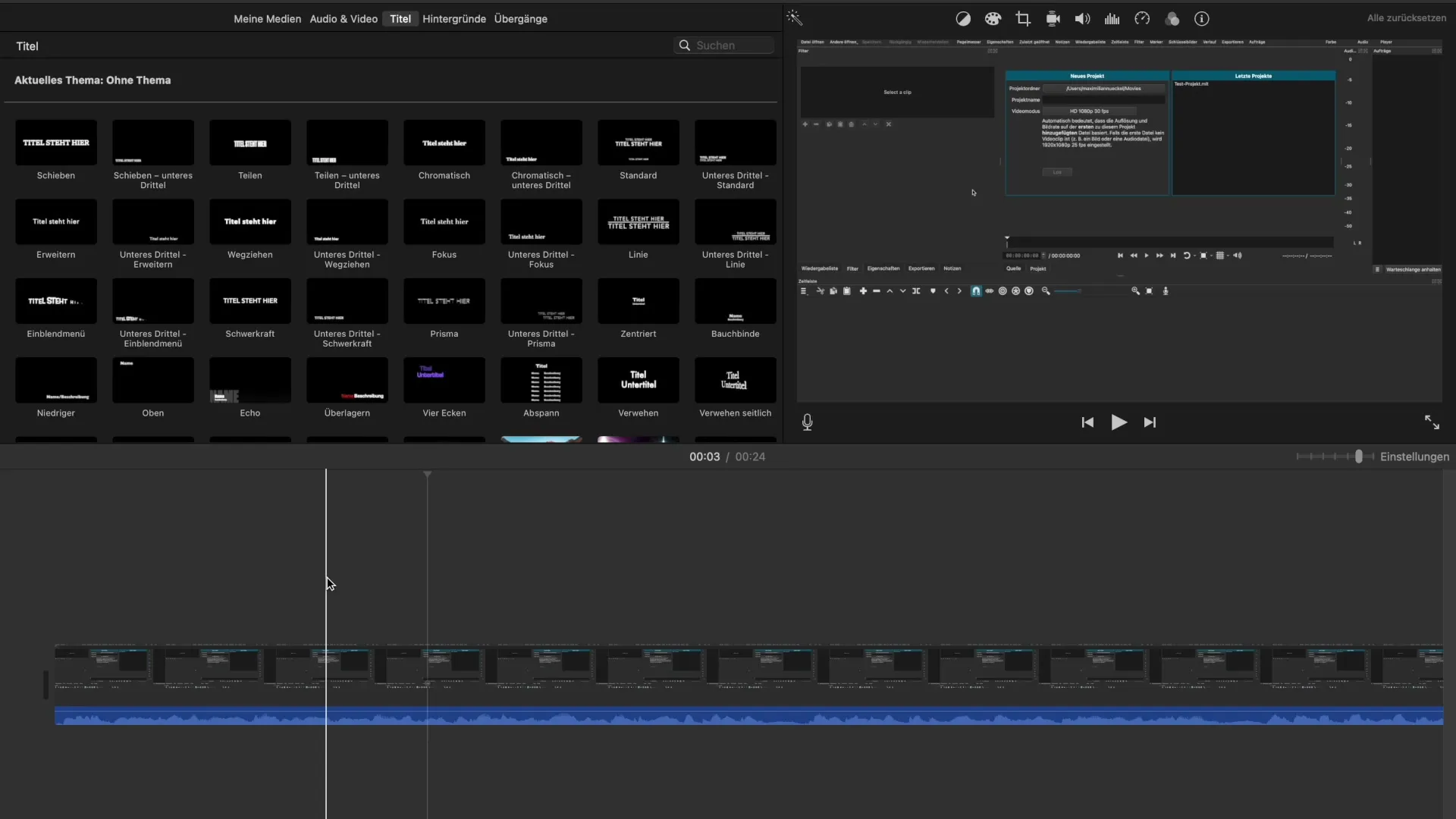
2. Keseimbangan Warna Otomatis
Langkah pertama dalam koreksi warna adalah menggunakan keseimbangan warna otomatis. Klik tombol yang sesuai, dan iMovie akan menganalisis video kamu. Program ini akan memeriksa di mana ada potensi perbaikan dan secara otomatis menyesuaikan warna. Kamu akan melihat perbedaan yang langsung dalam kualitas warna.
3. Bereksperimen dengan Warna Target
Jika kamu telah mencoba penyesuaian otomatis dan menyukainya, tetapi ingin lebih banyak kontrol, kamu dapat beralih ke warna target. Dengan alat pipet, kamu dapat memilih nuansa warna yang ingin kamu sesuaikan dalam video. Ini sangat berguna ketika kamu memiliki dua adegan berbeda yang harus terlihat lebih cocok secara visual.
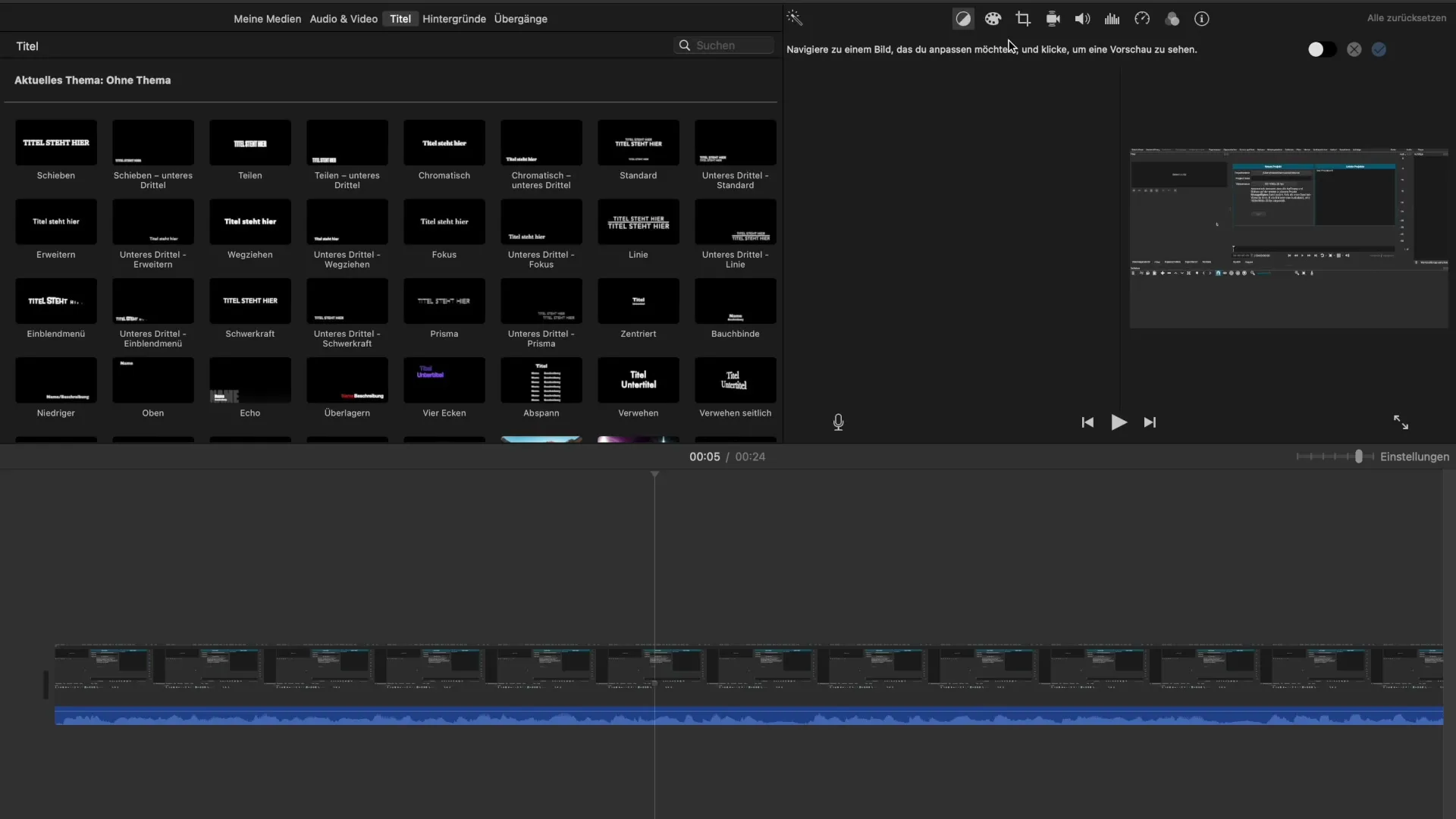
4. Penyesuaian White Balance
Fungsi penting lainnya adalah white balance, yang juga dapat disesuaikan menggunakan pipet. Pilih warna putih atau abu-abu netral dalam gambar. Ini membantu iMovie untuk mengkalibrasi warna lain dalam video dengan benar, sehingga terlihat lebih alami. Bandingkan perubahan dan pilih opsi terbaik untuk proyekmu.
5. Penyesuaian Warna dan Penyempurnaan Akhir
Jika kamu ingin bereksperimen dengan warna, unggah berbagai bagian video kamu dan abaikan bagian tanpa perbedaan warna yang signifikan. Kembali ke opsi warna sebelumnya dan geser pengatur untuk pengaturan kontras dan saturasi, untuk memeriksa bagaimana ini mempengaruhi keseluruhan gambar.
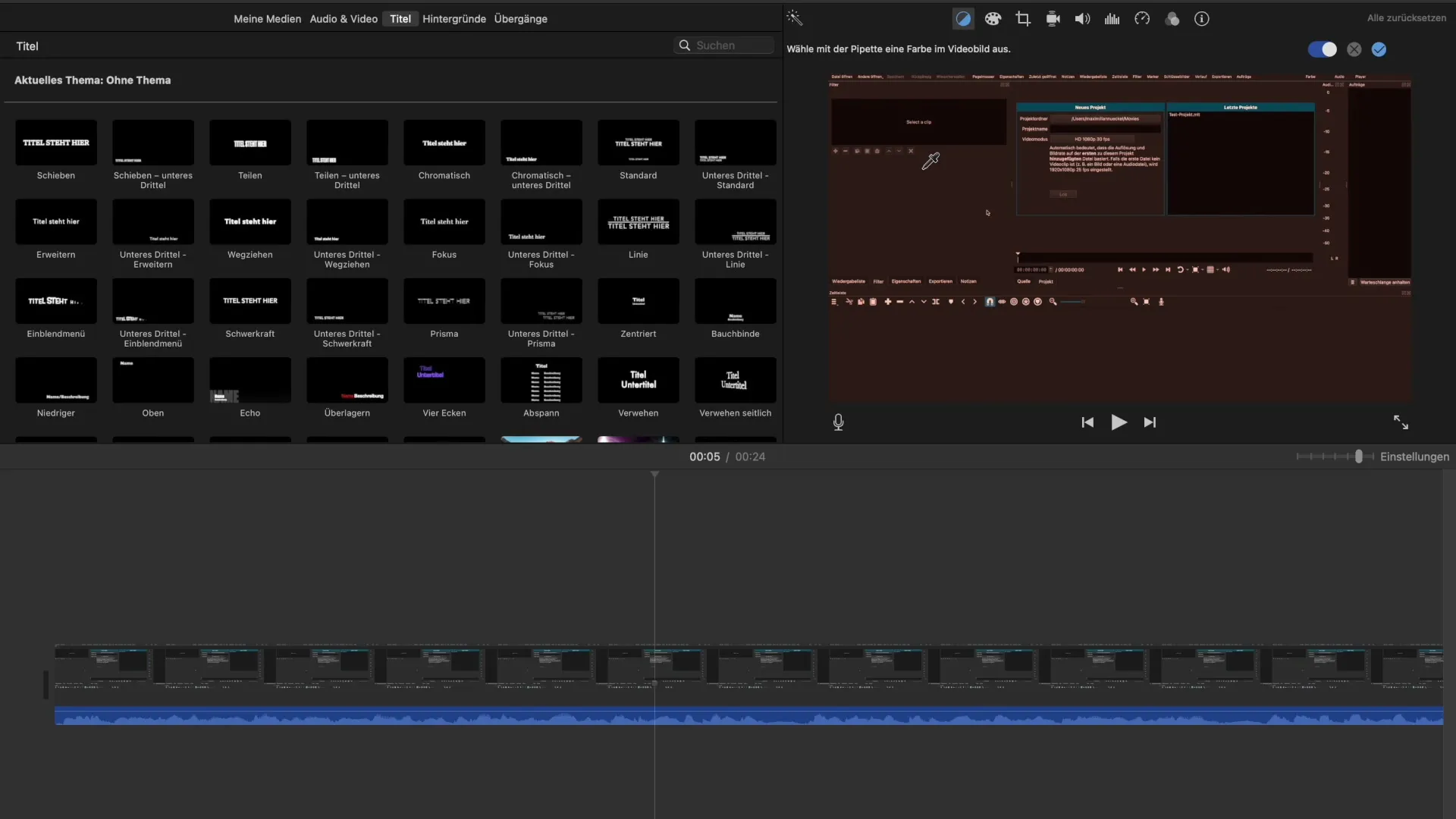
Ringkasan - Mengatur Keseimbangan Warna dalam iMovie dengan Optimal
Fungsi penyesuaian di iMovie memberi kamu kesempatan untuk meningkatkan warna dengan cepat dan menyesuaikannya dengan kebutuhan kreatifmu. Dengan menggunakan keseimbangan warna otomatis, bereksperimen dengan penyesuaian warna target dan white balance serta penyesuaian warna, kamu dapat memastikan bahwa warna dalam videomu terlihat harmonis dan menarik.
Pertanyaan yang Sering Diajukan
Bagaimana cara meningkatkan perbedaan warna dalam video saya?Gunakan keseimbangan warna otomatis untuk mempercepat dan bandingkan hasilnya.
Bisakah saya membatalkan perubahan warna?Ya, dengan mengklik X kamu bisa membatalkan perubahan terakhir seperti pilihan khusus.
Apakah keseimbangan warna penting untuk semua video?Ini sangat penting untuk video dengan pencahayaan atau pewarnaan yang berbeda, untuk mencapai tampilan yang konsisten.
Bagaimana cara menggunakan pipet secara efektif di iMovie?Klik pipet dan pilih warna tertentu dari video yang ingin kamu sesuaikan.
Bisakah saya menyesuaikan warna secara manual?Ya, kamu bisa menyesuaikan pengatur untuk saturasi, kecerahan, dan kontras secara manual, untuk mendapatkan hasil yang lebih halus.


